Photoshop照片处理:水灵灵的美女
来源:岁月联盟
时间:2007-12-21
本文由中国教程网 ゞ清云ヅ雨嫣 原创。
原图:(图片来自网络)

效果图:

处理方法如下:
1.Photoshop打开图片复制一层
2.图像-调整-匹配颜色(勾选中和.其它的不变)
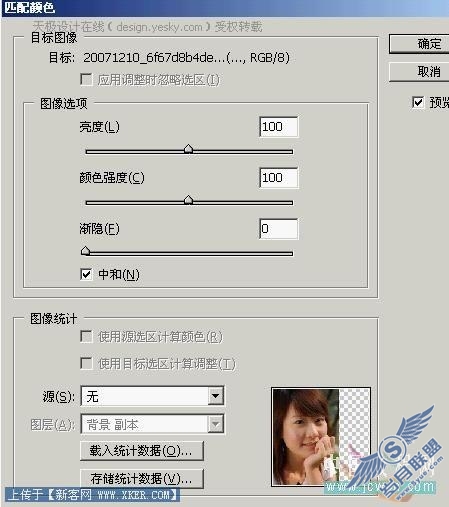 图1
图1
匹配颜色后的效果:
 图2
图2
3.图像-应用图像(以前的都是勾选的绿通道或是其它通道.这次勾选RGB通道)
 图3
图3
应用图像后的效果:
 图4
图4
4.这时就将近水灵效果了.然后我们再运用滤镜插件里的Neat Image来降低下噪点.怎么使用我就不多说了.
如果没有那个插件的话可以手动磨下皮也可以的.
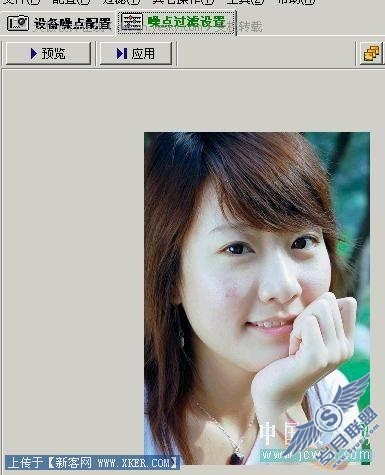 图5
图5
磨皮后的效果:
 图6
图6
5.虽然这个磨皮方法很受大家青睐,但是它也有它的不足之外.然后我们再用模糊工具对不足之处再处理一下。
6.再复制一层.执行图像-调整-去色
 图7
图7
7.图像-调整-反相
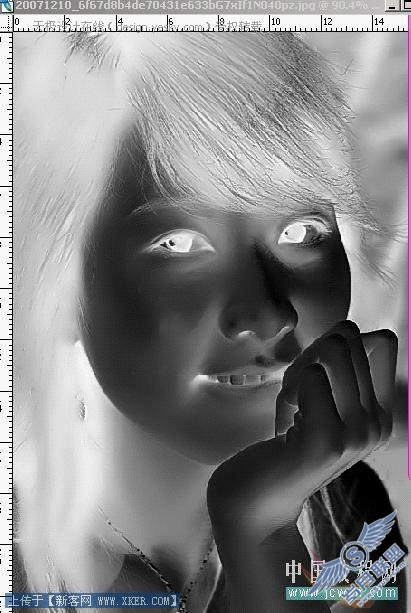 图8
图8
8.将图层的混合模式改为:颜色减淡
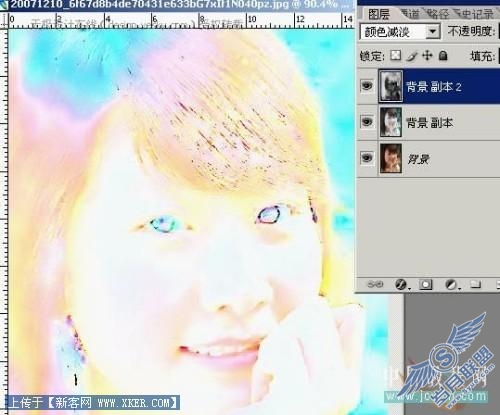 图9
图9
9.滤镜-其它-最小值
 图10
图10
10.下拉混合选项.按住ALT将那四个三角拉到最后
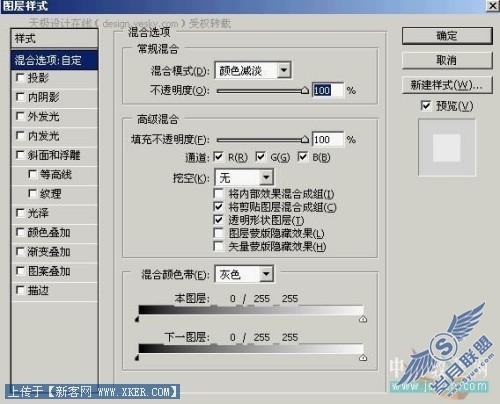 图11
图11
11.到此效果也就出来了
 图12
图12











